


Μπορείτε να πραγματοποιήσετε σάρωση με ρυθμίσεις κατάλληλες για έγγραφα.
 Σημείωση
ΣημείωσηΜπορείτε ακόμη και να εκτελέσετε σάρωση δύο ή περισσότερων μικρών στοιχείων ταυτόχρονα. Για περισσότερες λεπτομέρειες, ανατρέξτε στην ενότητα "Σάρωση πολλαπλών στοιχείων ταυτόχρονα" στην αρχική σελίδα για το μοντέλο σας στο Εγχειρίδιο Online.
Τοποθετήστε το στοιχείο στην επιφάνεια σάρωσης ή στον ADF (Αυτόματος τροφοδότης εγγράφων).
 Σημείωση
ΣημείωσηΓια λεπτομέρειες σχετικά με την τοποθέτηση των στοιχείων, ανατρέξτε στην ενότητα "Τοποθέτηση στοιχείων (κατά τη σάρωση από υπολογιστή)" για το μοντέλο σας από την αρχική σελίδα στο Εγχειρίδιο Online.
Ανοίξτε το My Image Garden.
Κάντε κλικ στην επιλογή Σάρωση (Scan).
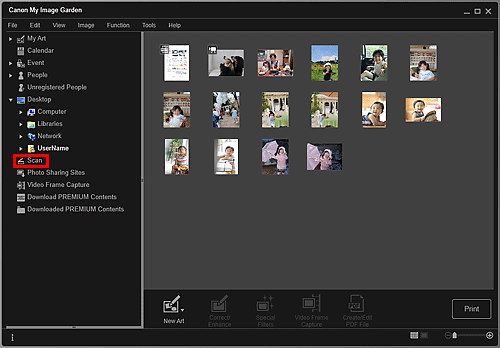
Η προβολή μεταβαίνει στην επιλογή Σάρωση (Scan).
Κάντε κλικ στην επιλογή Έγγραφο (Document).
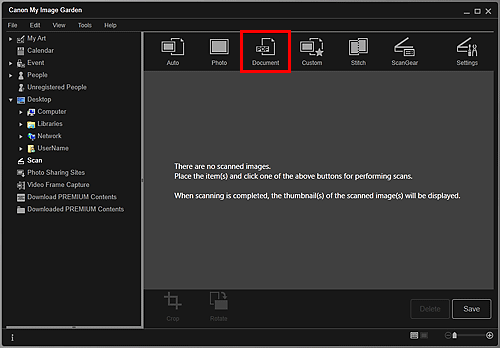
Ξεκινά η σάρωση.
 Σημείωση
ΣημείωσηΚάντε κλικ στην επιλογή Άκυρο (Cancel) για να ακυρώσετε τη σάρωση.
Όταν ολοκληρωθεί η σάρωση, η εικόνα εμφανίζεται ως μικρογραφία.
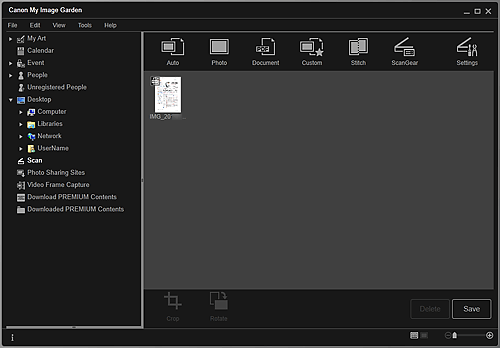
 Σημείωση
ΣημείωσηΓια να αποθηκεύσετε τις σαρωμένες εικόνες, κάντε κλικ στην επιλογή Αποθήκ. (Save)
Μπορείτε να ορίσετε την τοποθεσία σάρωσης για τις σαρωμένες εικόνες στην καρτέλα Σύνθετες ρυθμίσεις (Advanced Settings) του παραθύρου διαλόγου Προτιμήσεις (Preferences) που εμφανίζεται εάν επιλέξετε Προτιμήσεις... (Preferences...) από το μενού Εργαλεία (Tools). Για λεπτομέρειες σχετικά με τη διαδικασία ρυθμίσεων, ανατρέξτε στην ενότητα "Καρτέλα Σύνθετες ρυθμίσεις (Advanced Settings)"
 Σημείωση
ΣημείωσηΜπορείτε επίσης να εκτυπώσετε τις σαρωμένες εικόνες. Κάντε δεξί κλικ σε μια μικρογραφία και από το προβαλλόμενο μενού επιλέξτε Εκτύπωση... (Print...) για να ανοίξει το παράθυρο διαλόγου ρυθμίσεων εκτύπωσης. Επιλέξτε τον εκτυπωτή και το χαρτί που θα χρησιμοποιηθεί και κάντε κλικ στην επιλογή Εκτύπωση (Print).
Μετάβαση στην αρχή της σελίδας |